在工程施工管理或測量測繪中,常常會遇到根據GPS采集到的點輸入到CAD極速看圖軟件中,那么如何根據XY坐標值在CAD中插入點是十分必要的。但是說到在CAD圖紙中插入坐標點,相信大部分的朋友想到的一定是專業的CAD繪圖軟件,而我們今天用來插入坐標點的的CAD軟件,卻是一款輕量級的CAD看圖軟件哦,具體操作如下。
大家都知道,在CAD軟件中,鼠標所在的位置的坐標都會顯示在界面的下方,如下圖所示:
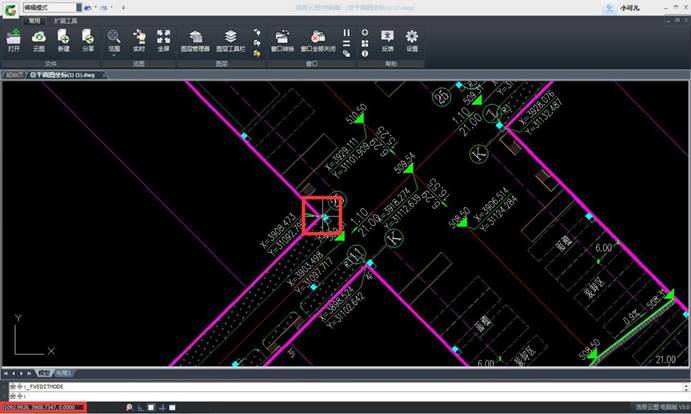
那么我們在繪圖的時候,鼠標所在位置的坐標就會顯示在鼠標的旁邊,如下圖所示:
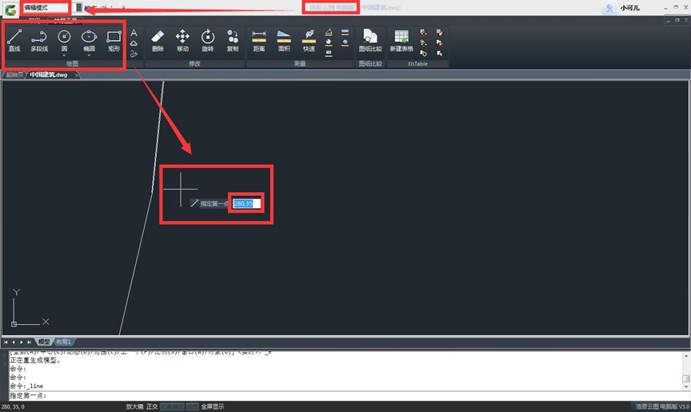
如果我們想要根據坐標繪圖,確定繪圖點的坐標,只需要直接在鍵盤上輸入X,Y軸的坐標即可,中間用逗號分開,如下圖所示:
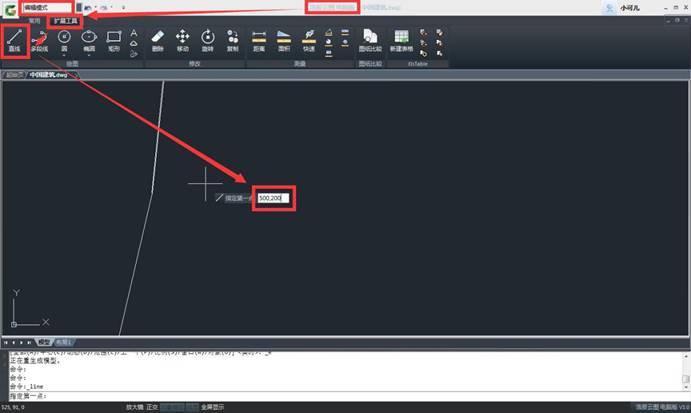
坐標輸入完成之后選擇回車即可,當我們繪制直線的時候,上面的方式已經完成了第一點的選擇,如果第二點我們還要用坐標來確定的話,可以直接在下方的命令行輸入第二點的坐標,依然是以逗號進行分隔,回車進行結束,如下圖所示:
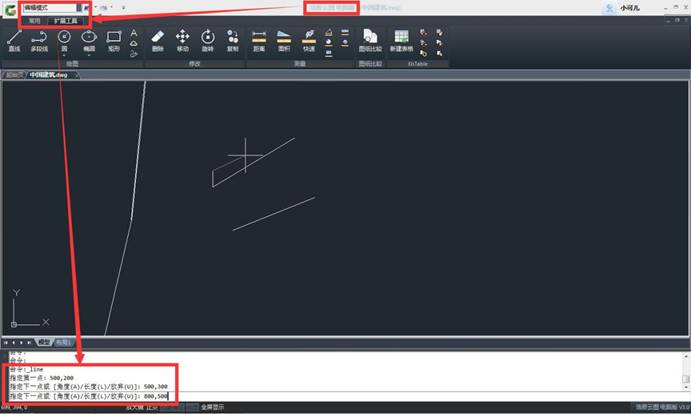
我們在用CAD軟件繪制DWG圖紙的時候,經常會用到坐標繪圖,那么怎么在CAD繪圖中插入坐標點呢,以上就是使用坐標進行繪圖的方法,上面的介紹中我們用的CAD軟件是一款輕量級的CAD軟件——浩辰CAD看圖王電腦版,雖然浩辰CAD看圖王電腦版是一款CAD看圖軟件,但是其中也包含不少的CAD圖紙編輯功能,可對圖紙進行一系列的編輯操作。

2019-07-12

2019-07-12

2019-05-22

2019-05-14
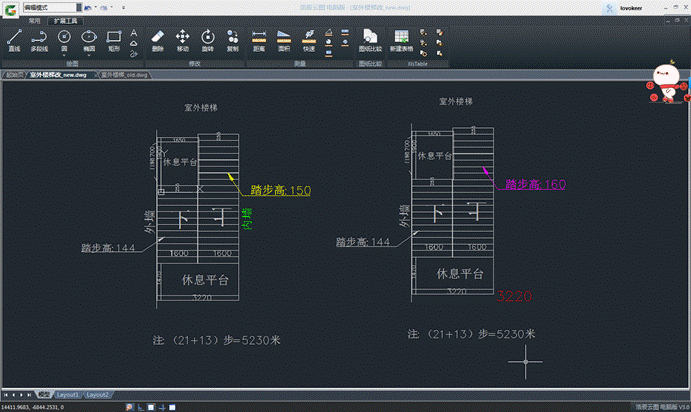
2019-05-10
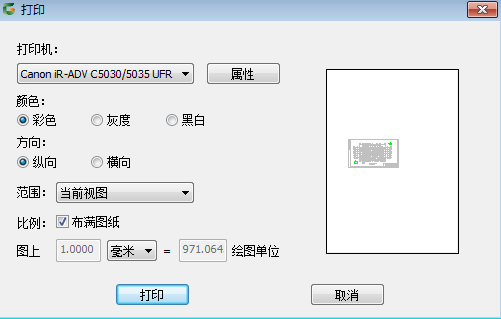
2019-05-10
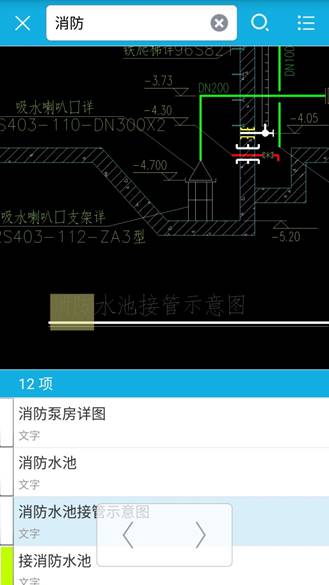
2019-05-14

2023-11-09

2023-11-09

2023-11-09

2023-11-09

2023-11-08
